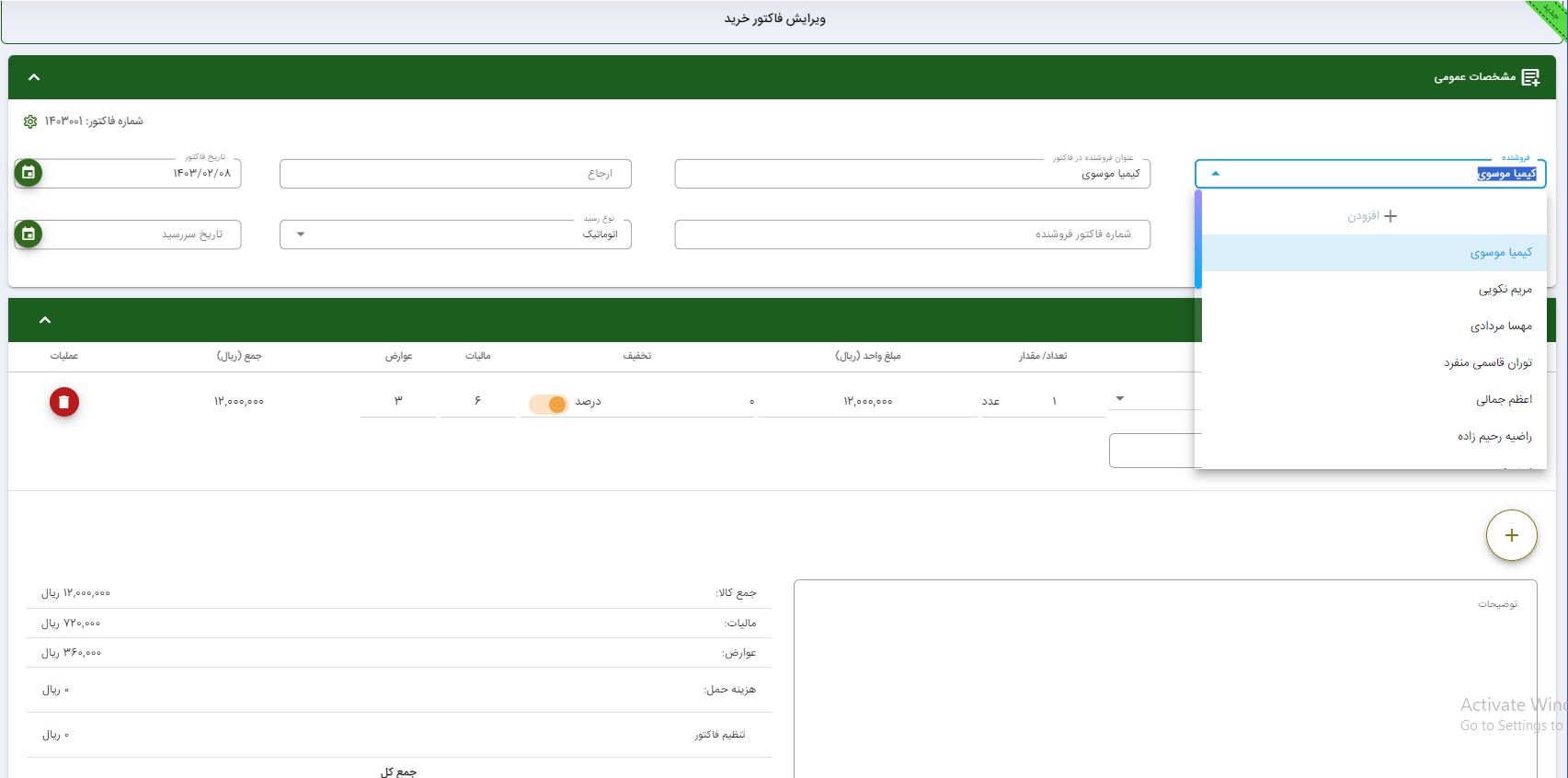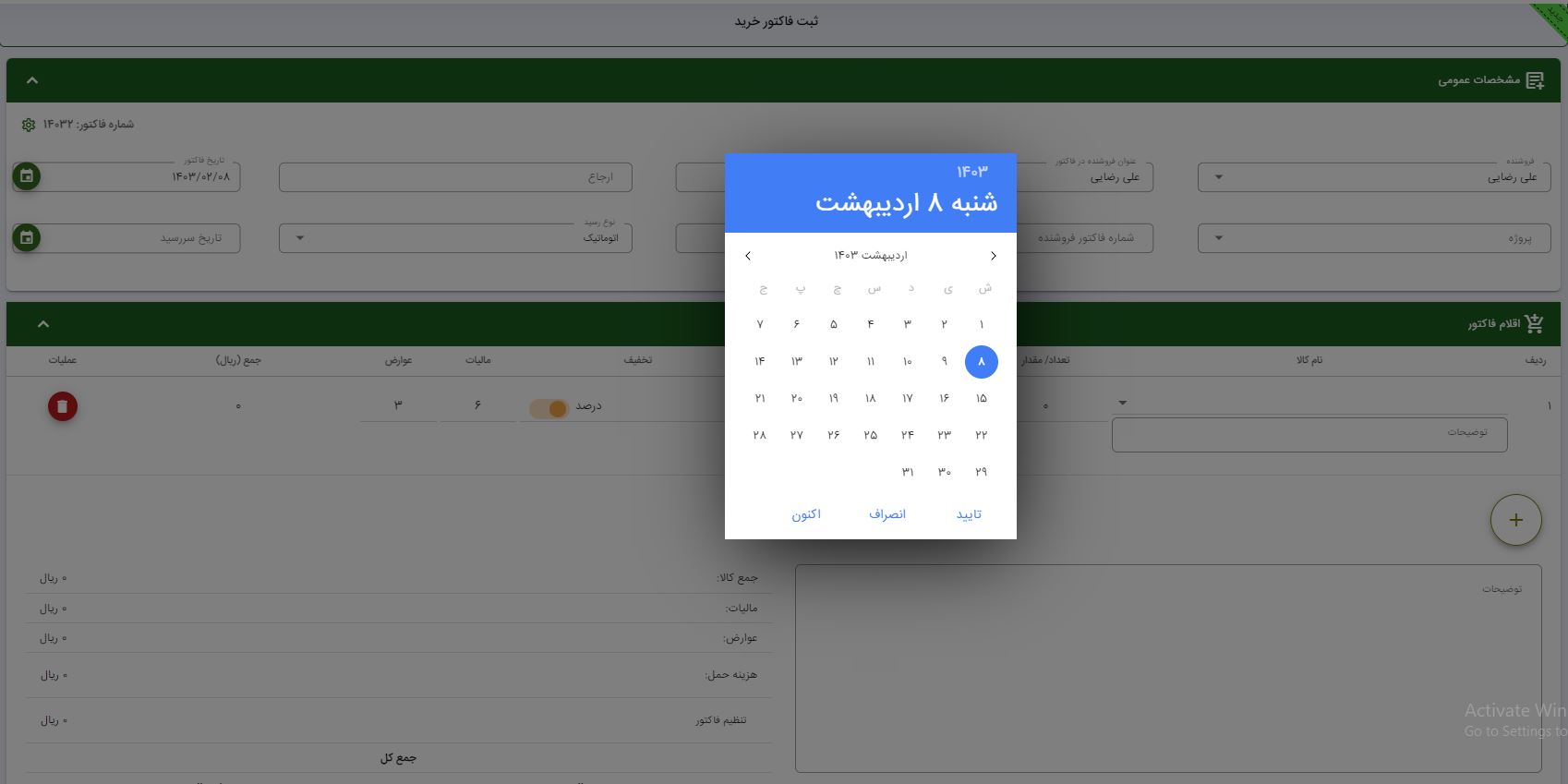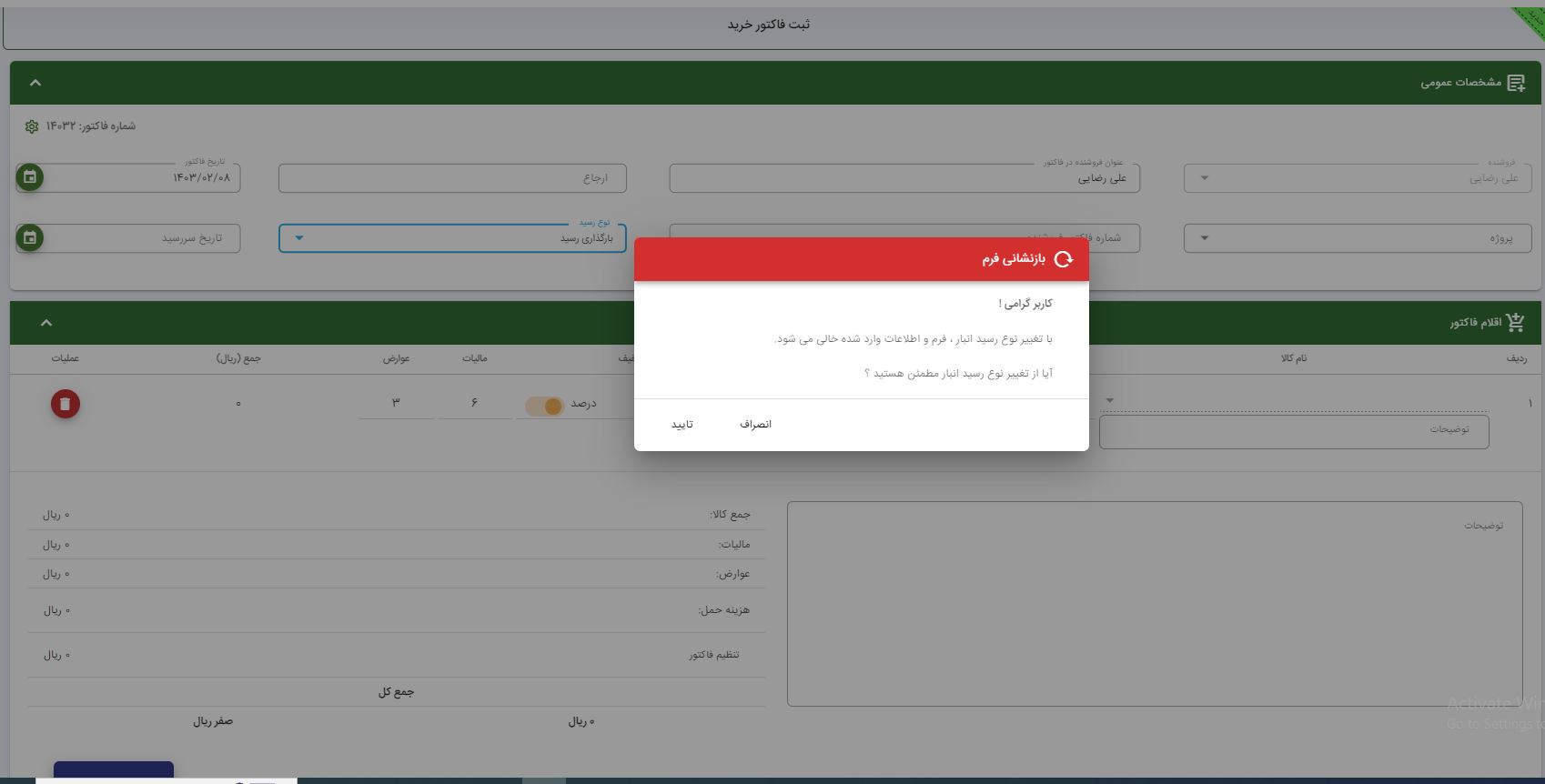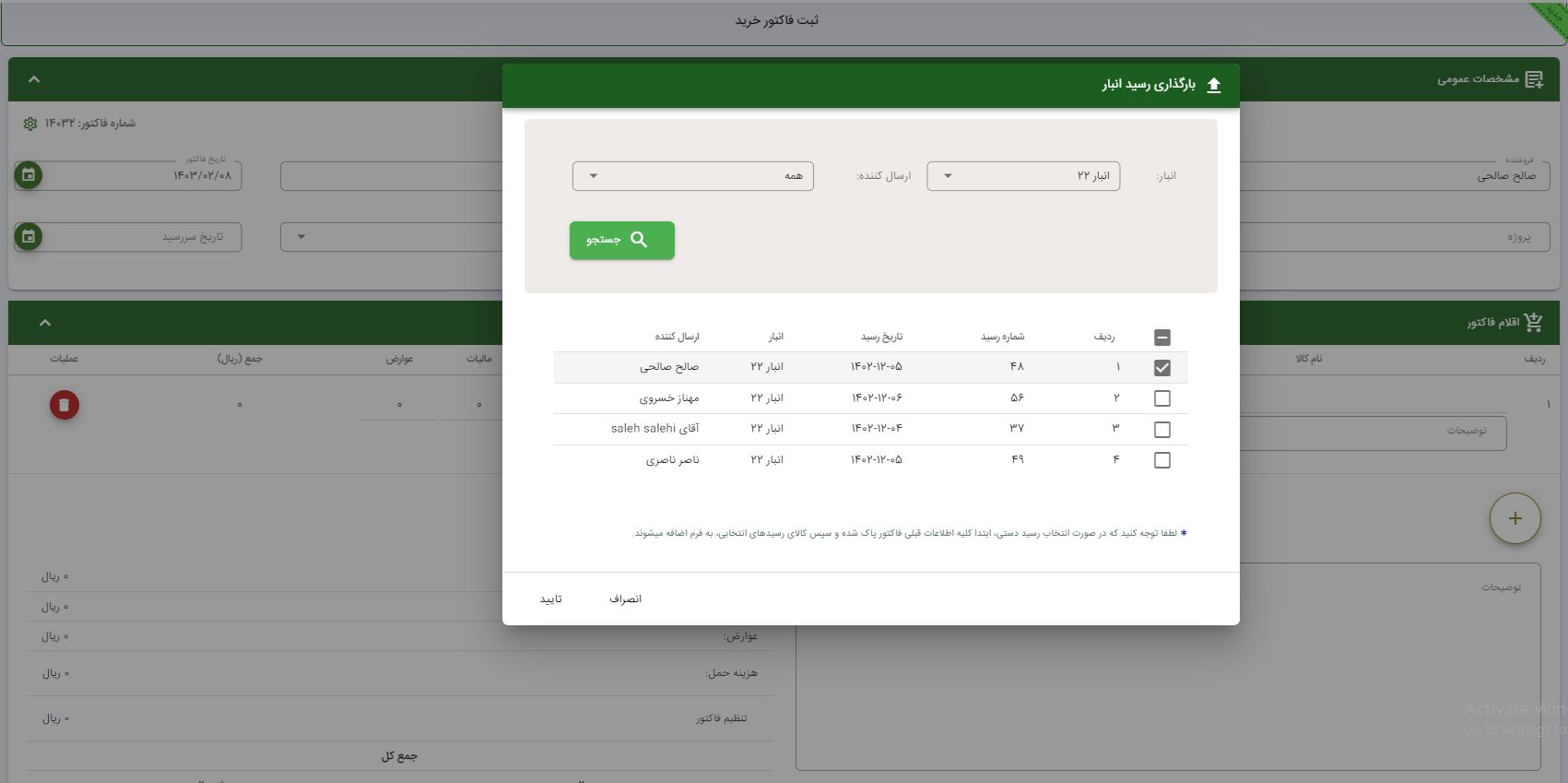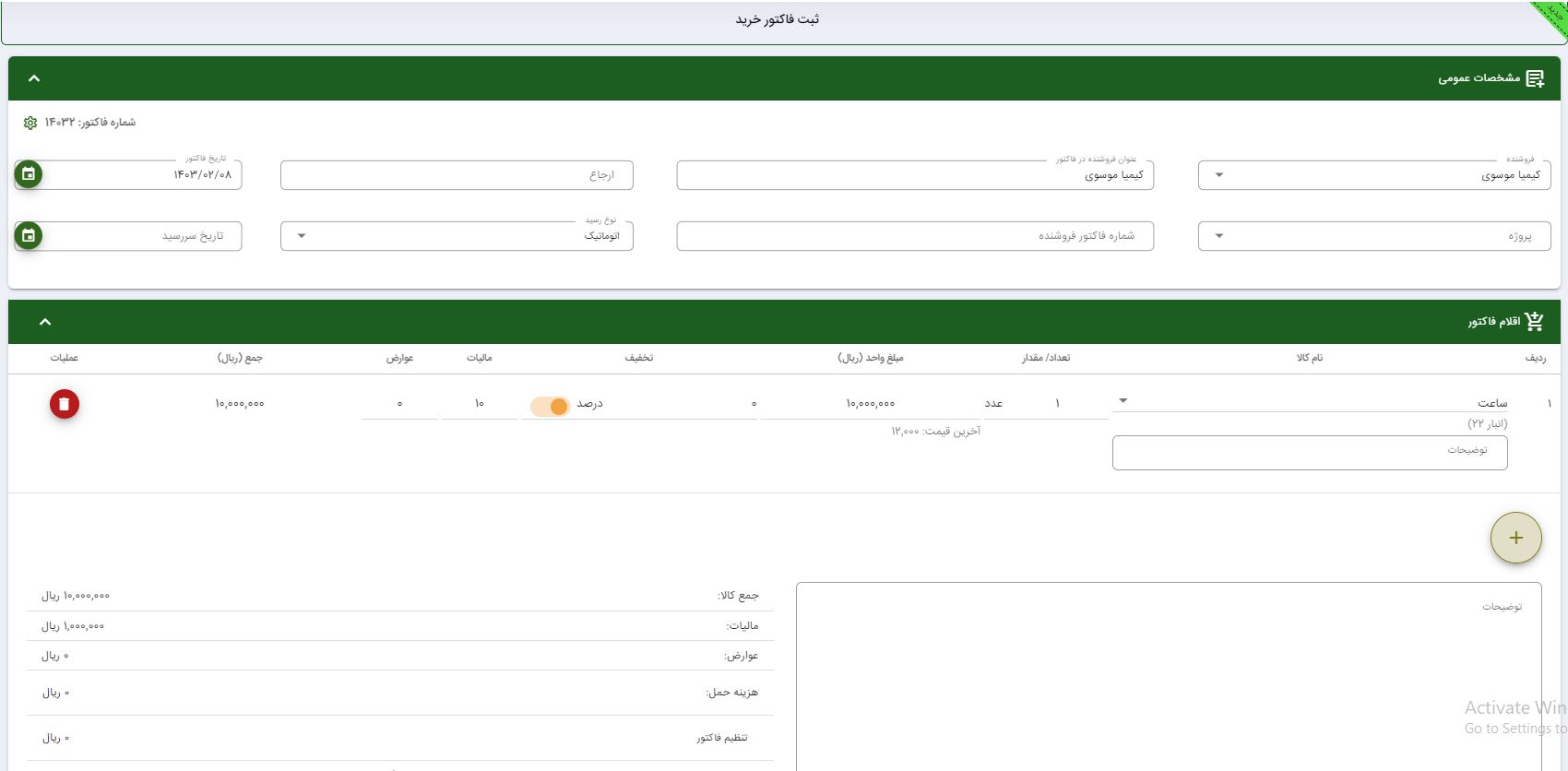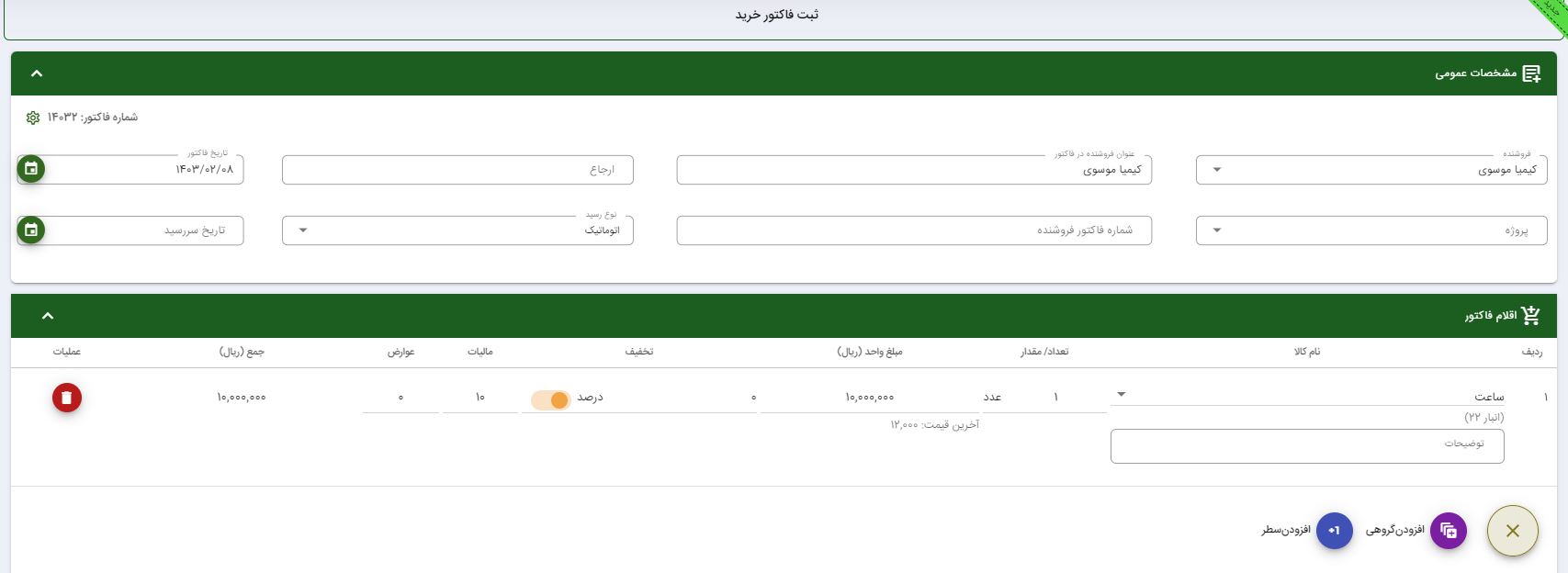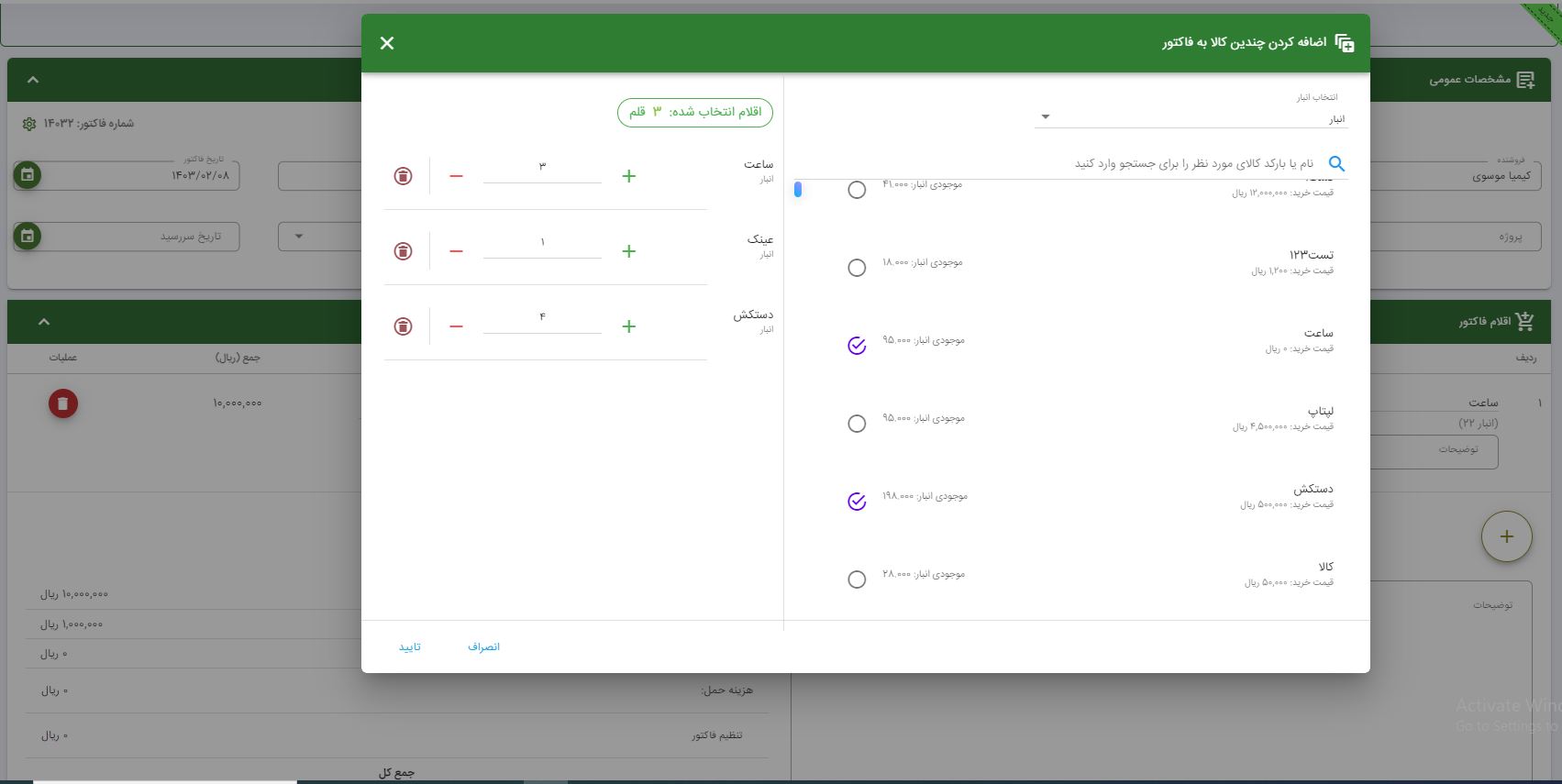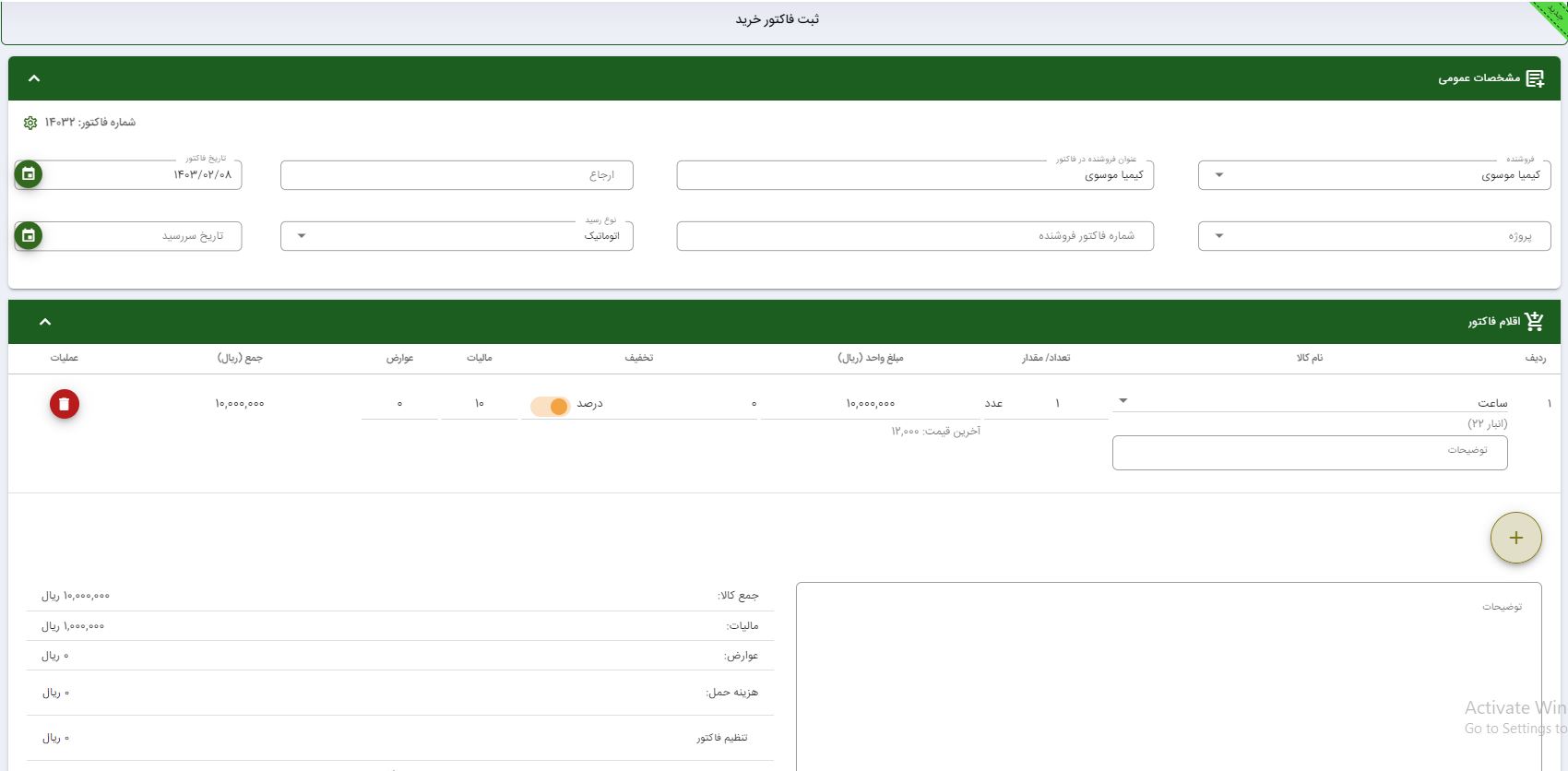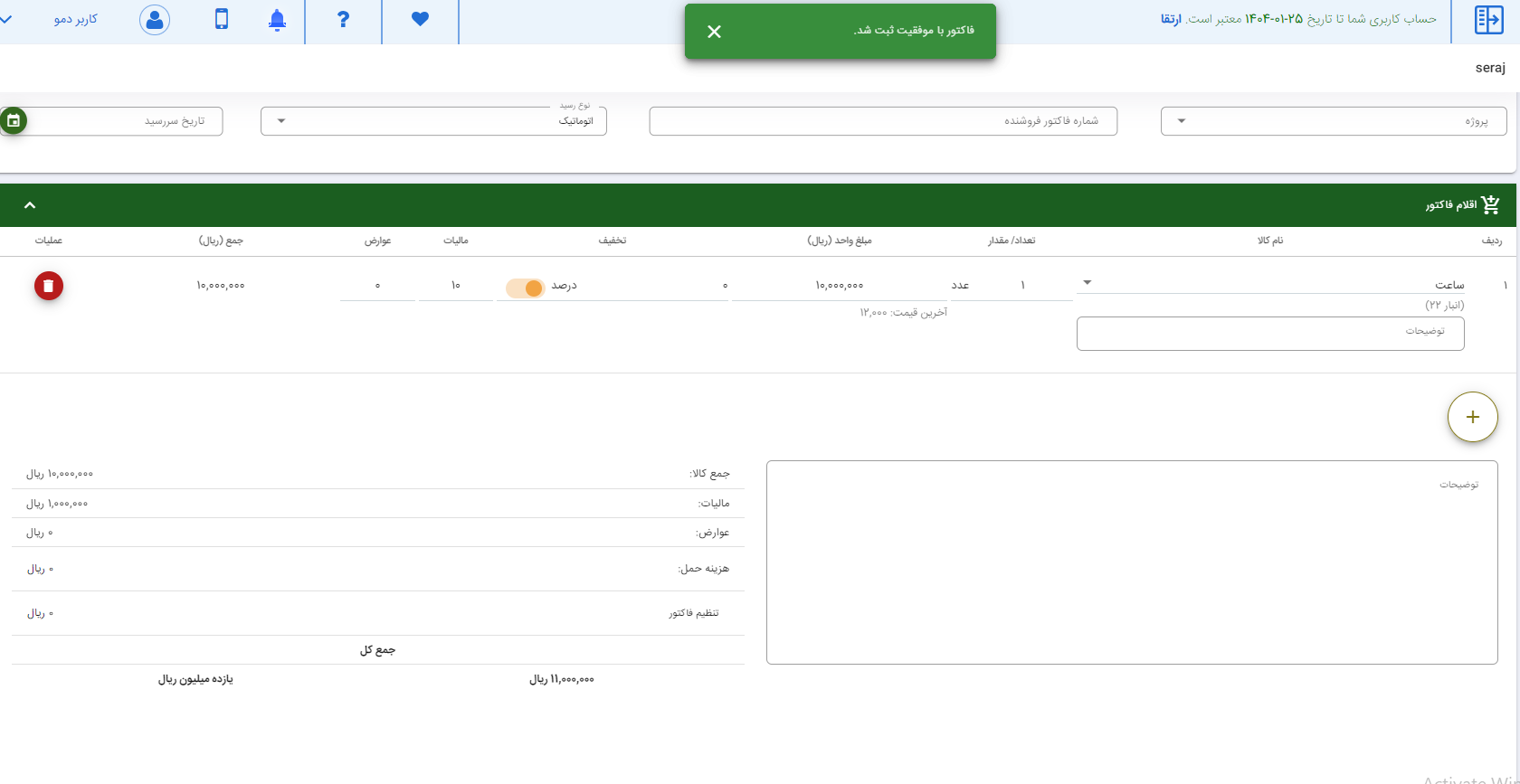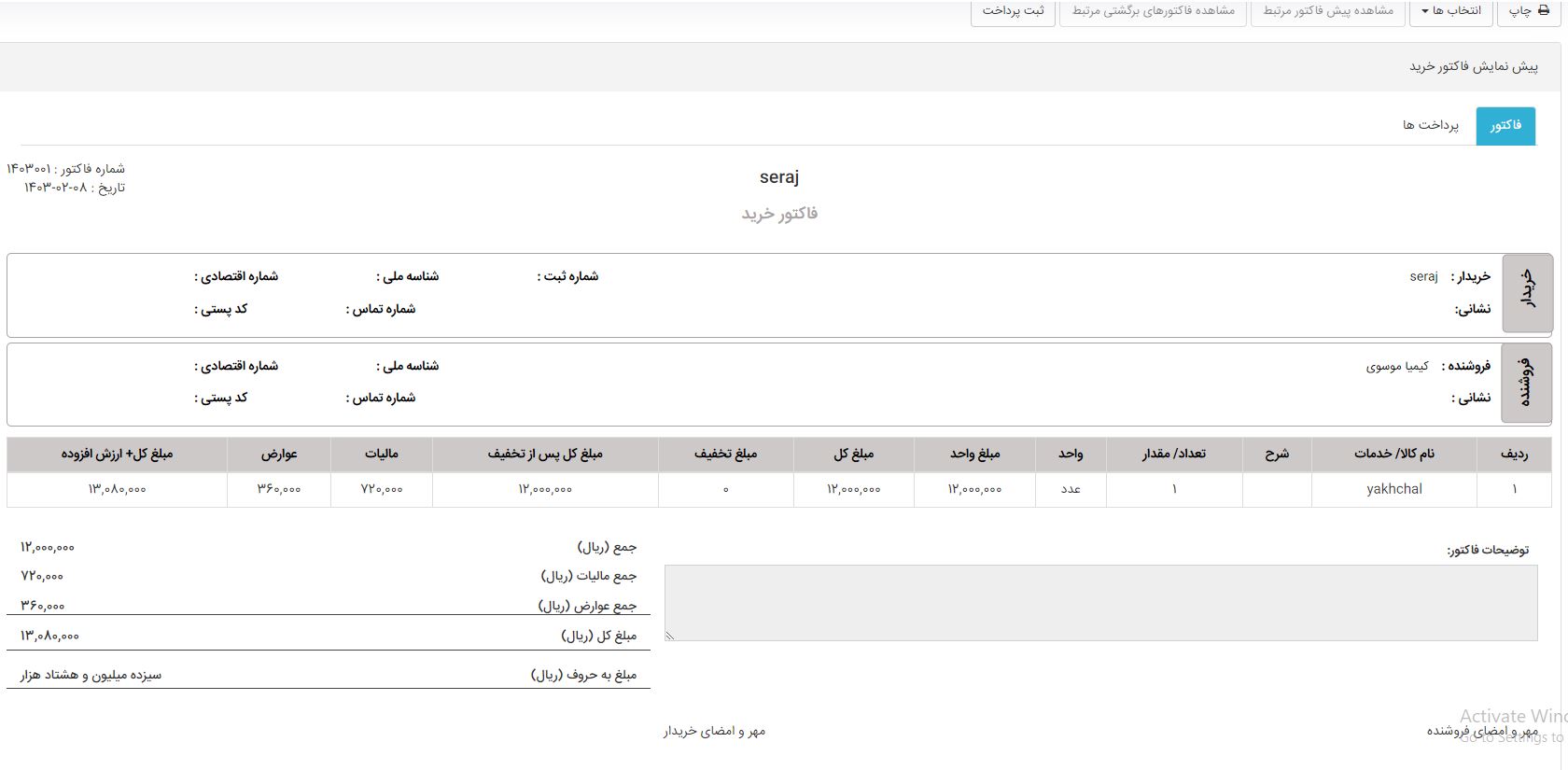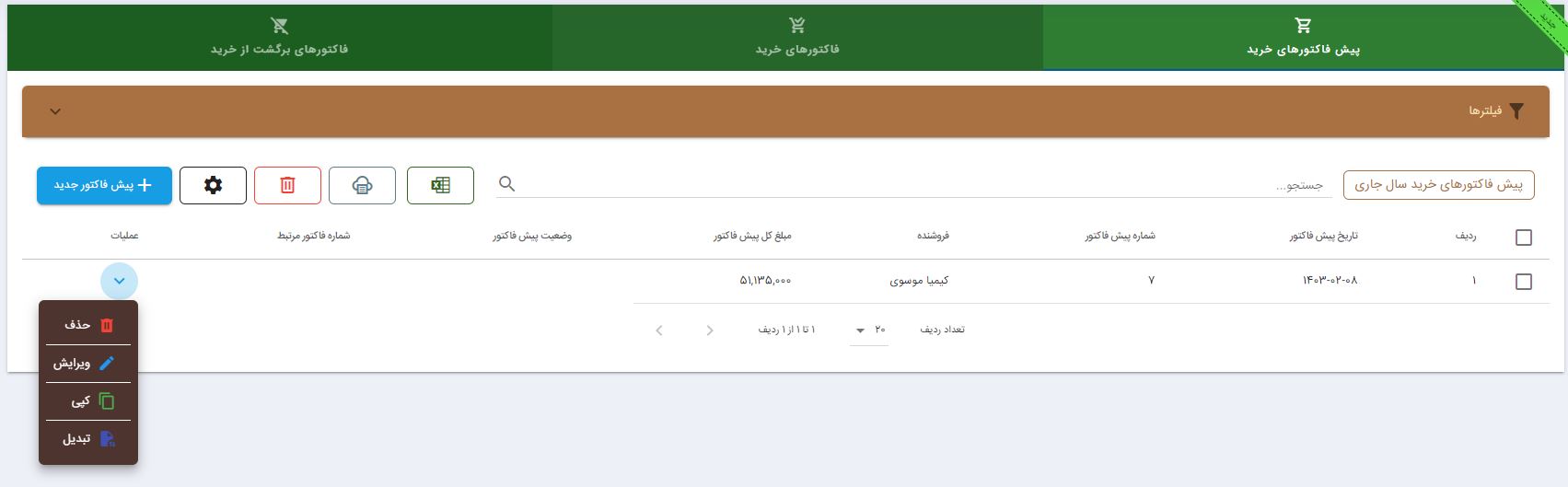صدور فاکتور خرید
پیش نیازها
- تعریف فروشنده بعنوان طرف حساب در قسمت تعاریف عمومی سیستم
- تعریف انبار جدید در بخش انبار (یک انبار بصورت پیشفرض تعریف شده است)
- تعریف کالاها در قسمت تعاریف/ کالا
- تعیین مقادیر عوارض و مالیات بر ارزش افزوده، در قسمت تعاریف/ عمومی/ ارزش افزوده
راهنمای جامع صدور فاکتور خرید نرم افزار حسابداری آنلاین ابرستان
از منو اصلی، بخش خرید در برابر گزینه فاکتور بر روی علامت مثبت (+) کلیک می کنیم تا وارد فرم صدور فاکتور خرید نرم افزار حسابداری آنلاین ابرستان شویم.
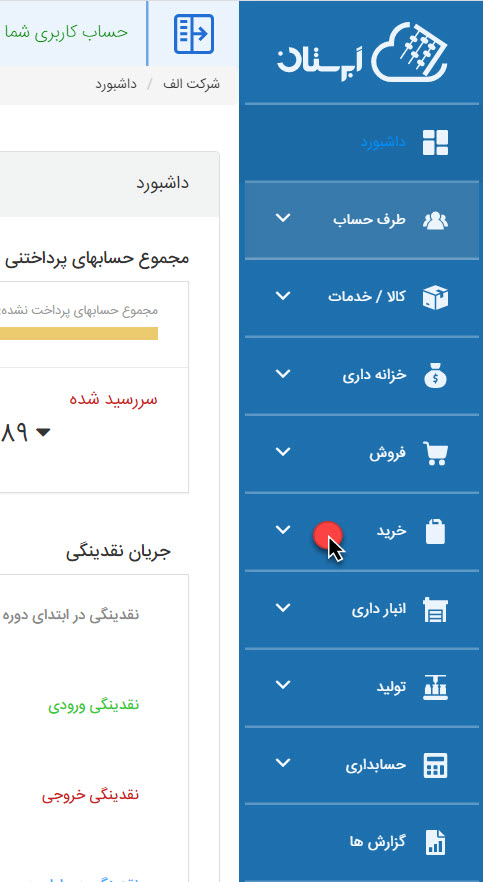

در صفحه ای که مشاهده می کنید در ابتدا نام طرف حساب را وارد نمایید با انتخاب نام طرف حساب عنوان فروشنده در فاکتور نمایش داده می شود.
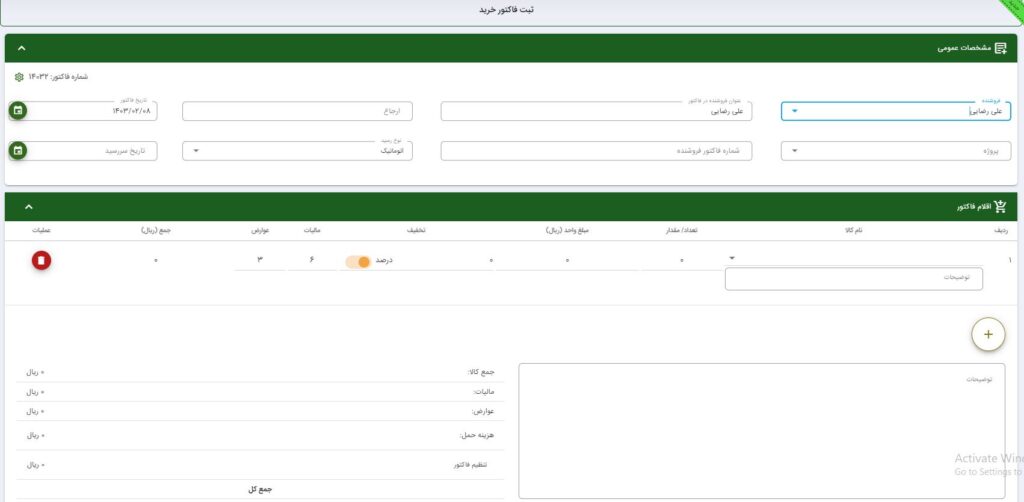
در قدم بعدی فروشنده را از لیست کشویی (طرف حساب هایی که در قسمت تعاریف تعریف شده اند) انتخاب می نماییم. ابرستان این امکان را به کاربر می دهد که با کلیک بر روی علامت + که در تصویر مشخص شده است در هر لحظه طرف حساب جدیدی را تعریف نماید.
در گام بعد تاریخ فاکتور خرید را از تقویم موجود انتخاب می نماییم.
از قسمت نوع رسید می توانید تعیین کنید سند شما اتوماتیک یا از طریق بارگذاری سند ثبت شود در صوتی که بخواهید از طریق بارگذاری سند فاکتور خود را ثبت کنید پس از انتخاب بارگذاری سند یک پیغامی با متن زیر به شما نمایش داده می شود بر روی تایید کلیک نمایید.
سپس در صفحه جدید شما با انتخاب انبار و ارسال کننده و کلیک بر روی جستجو رسید انبار مورد نظر را انتخاب و بر روی تایید کلیک نمایید.
پس از مشخص کردن نوع رسید از قسمت اقلام فاکتور نام کالا، تعداد یا مقدار کالا، تخفیف، مبلغ واحد، مالیات و عوارض را وارد می نمایید برای حذف یک قلم از فاکتور کافیست در ستون عملیات بر روی حذف کلیک نمایید.
برای ایجاد سطر جدید کافیست بر روی دکمه + کلیک نمایید و بر روی افزودن سطر کلیک نمایید.
همچنین برای افزودن گروهی کالاها کافیست بر روی افزودن گروهی کلیک نمایید و از لیست سمت راست کالاهای مورد نیاز را انتخاب و با کلیک بر روی + و – تعداد کالاهای مورد نیاز خود را اضافه یا کم نمایید و با کلیک بر روی حذف، کالای مورد نظر کالای شما حذف می گردد.
در قسمت پایین فاکتور خرید اطلاعاتی نظیر جمع کالا،مالیات، عوارض به شما نمایش داده می شود در صورتی که فاکتور شما دارای هزینه حمل باشد در این قسمت نرخ حمل و نقل را وارد نمایید.
با کلیک بر روی ثبت پیغامی مشابه تصویر زیر به شما نمایش داده می شود.
صفحه ای مانند صفحه زیر نمایش داده می شود که با کلیک بر روی گزینه انتخاب ها می توانید فاکتور خود را چاپ، حذف، ویرایش و کپی کنید همچنین می توانید با کلیک بر روی ثبت پرداخت، پرداخت فاکتور خود را ثبت نمایید.
با کلیک بر روی فاکتورها تمامی فاکتورهای خرید شما قابل مشاهده می باشد و با انتخاب فلش در ستون عملیات امکان ویرایش، حذف، کپی و برگشت از خرید برای شما فراهم شده است.
مزیت (های) امکان
- ثبت سند اتوماتیک همزمان با ثبت فاکتور
- امکان افزودن هزینه حمل ذیل فاکتور
- امکان افزودن کالا به فاکتور از طریق دستگاه بارکدخوان
- امکان تاریخ سررسید برای فاکتور
- امکان تعیین تمامی مبالغ مرتبط با کالا بصورت قیمت اصلی (پیشفرض) یا بصورت دستی
- امکان ویرایش، حذف و مرجوع کردن کل یا بخشی از فاکتور در قسمت مدیریت فاکتورهای فروش
- امکان دریافت خروجی اکسل از همه ی فاکتورها در قسمت مدیریت فاکتورهای خرید
- دسته بندی فاکتورها از لحاظ وضعیت دریافت وجه
- امکان کپی فاکتور
- امکان چاپ و ذخیره با فرمت pdf
- درج همزمان میزان طلب فروشنده در گردش طرف حساب بصورت اتوماتیک
امکان ورود مستقیم به صفحه پرداخت، از فاکتور ثبت شده